Como esconder o conteúdo de uma janela enquanto a arrasta no Windows
Se o seu PC não for muito bom, é uma boa ideia desativar algumas características menos importantes no Windows para ajudar a acelerar as coisas. E esconder o conteúdo de uma janela enquanto está a ser arrastada é um pequeno ajuste de desempenho.
Portanto, eis como desativar a visualização do conteúdo das janelas quando se as move.
Desativar esta funcionalidade não torna o Windows muito mais rápido. Contudo, quando combinado com outros ajustes simples, pode melhorar o desempenho de um PC em dificuldades.
Porque se deve esconder o conteúdo da janela ao movê-la?
Ter o conteúdo de uma pasta exibida quando se move a janela é classificado como uma animação. As janelas têm de renderizar continuamente os seus elementos, e os ícones no seu interior à medida que é movida.
Na maioria dos computadores, isto acontece sem esforço e de forma fluida. Não se veem os elementos a serem redesenhados repetidamente. Mas se o seu PC for mais limitado ou tiver poucos recursos do sistema, a animação pode ser lenta.
Ao esconder o conteúdo de uma janela quando esta é movida, pode reduzir os recursos utilizados por esta animação. Pode não resultar num aumento maciço do desempenho, mas num computador antigo, e combinando com outras formas de aumentar o desempenho do Windows, ajuda.
Como esconder usando as Opções de desempenho do Windows
As Opções de desempenho para Windows contêm uma lista de efeitos e animações que podem ser ajustadas. Para aceder às mesmas:
1. Abra a Pesquisa do Windows e insira "Ajustar o aspeto e o desempenho do Windows".
2. No separador "Efeitos Visuais", tire a seleção da caixa "Mostrar o conteúdo das janelas enquanto são arrastadas".
3. Clique em Aplicar.
Nota: poderá ter de reiniciar o seu computador antes das as alterações serem visíveis.
Como esconder o conteúdo da janela através do Editor de registo
Também pode utilizar o Editor de registo para esconder o conteúdo de pastas quando são arrastadas. Este método é mais complicado, mas habituar-se a trabalhar no Editor de registo é uma boa ideia para qualquer utilizador do Windows.
1. Abra o Editor do registo através da Pesquisa do Windows.
Nota: não precisa de o abrir com privilégios de administrador.
2. No Editor de registo, vá a "Computador\HKEY_CURRENT_USER\Control Panel\Desktop". Para fazê-lo mais facilmente pode copiar o path e colá-lo no local indicado na imagem abaixo.
3. Encontrar e clicar duas vezes em "DragFullWindows" na lista da direita.
4. Na nova janela que se abre, altere os "Dados do valor" de 1 para 0.
5. Clique em "Ok" e feche o Editor de registo.
Melhorar o desempenho de um PC antigo ou com pouca potência nem sempre significa ter de atualizar componentes. Ajustes simples como esconder o conteúdo das janelas que estão a ser arrastadas podem ajudar. Especialmente quando combinado com outras alterações pequenas e discretas.
Leia também...
Este artigo tem mais de um ano

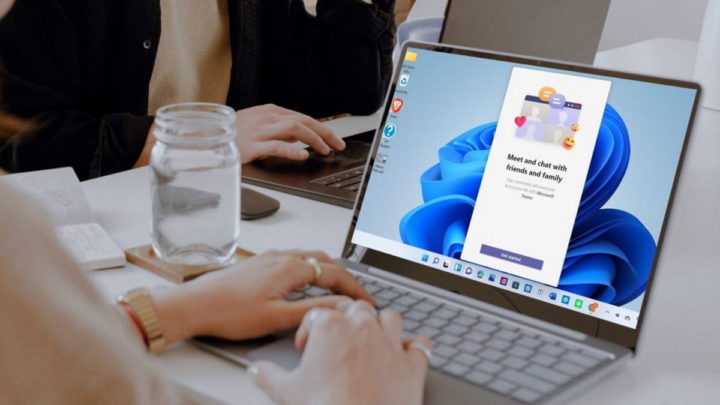

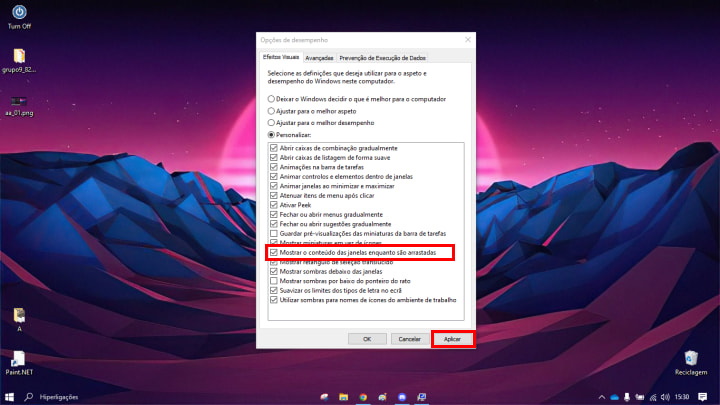
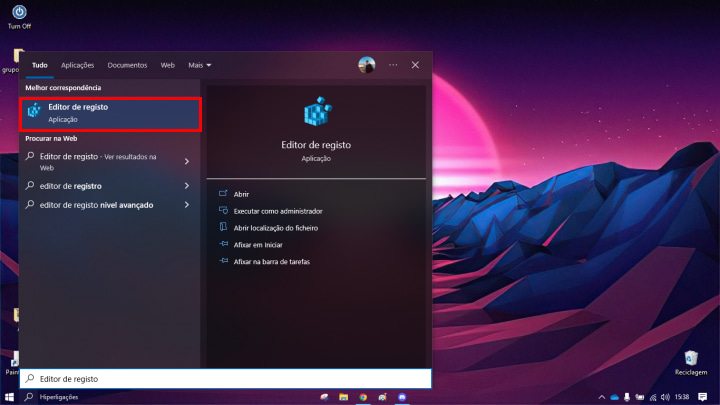




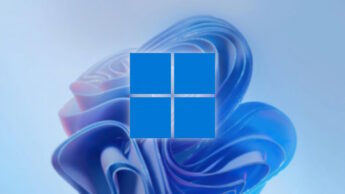


















Realmente util essa dica!
Mas será que o Windows irá corrigir no W11 o problema que apenas foi criado neste SO?
“Arrastar um ficheiro entre pastas”
Desde o W11, que não se consegue “pegar” num ficheiro que está na pasta de transferências e arrastar para o ambiente de trabalho sem que a Pasta e o Ambiente de trabalho estejam à mostra!